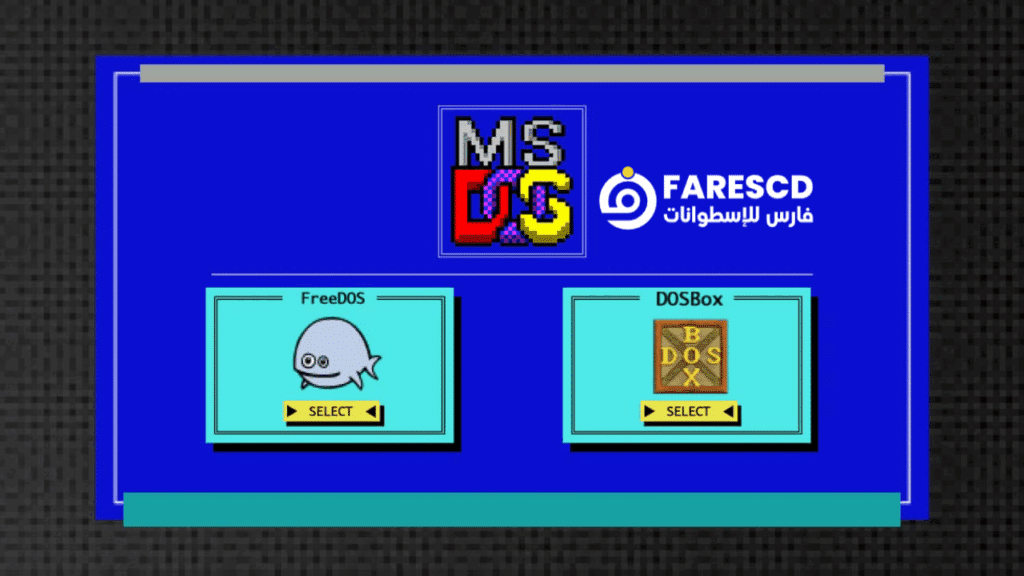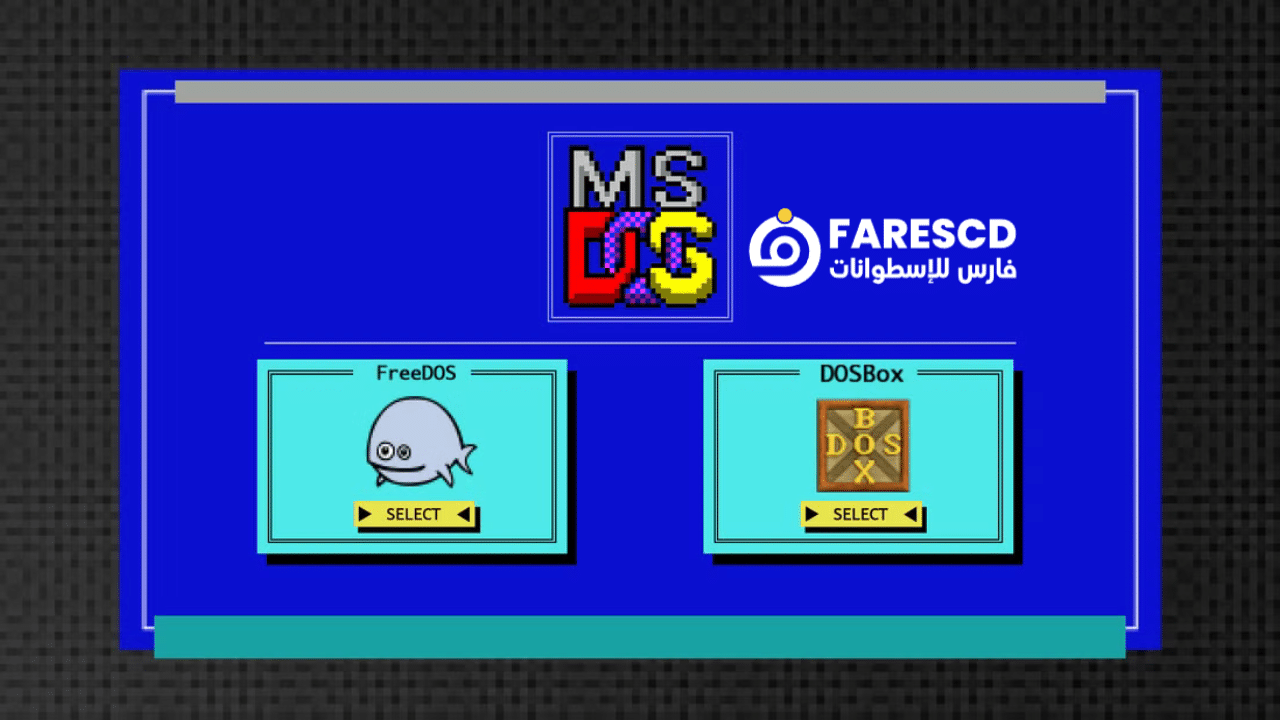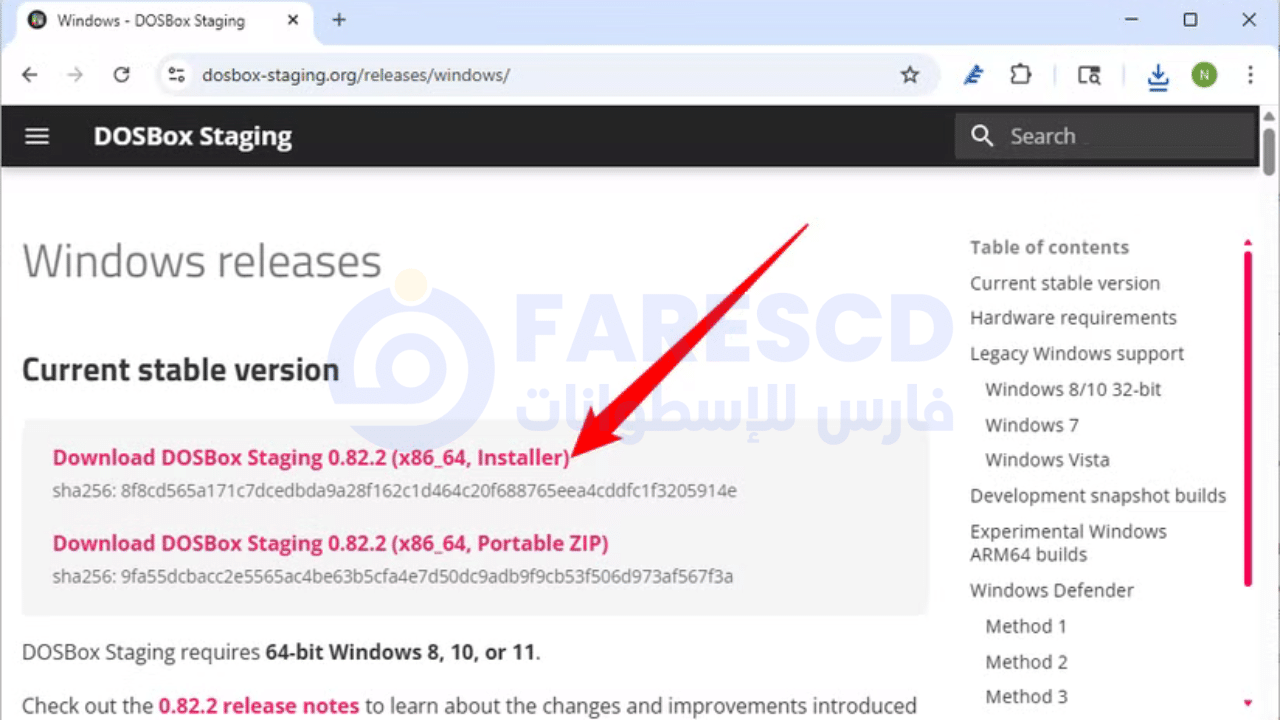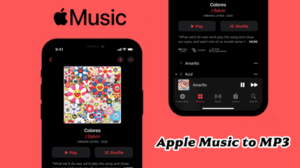افضل طريقة لتشغيل ألعاب DOS على نظام ويندوز 11
يتمتع الكثير من ألعاب الثمانينيات والتسعينيات بشعبية كبيرة، لكنها صُممت لتعمل على نظام DOS القديم. ونتيجة للتغييرات الكبيرة في بنية أنظمة التشغيل الحديثة مثل ويندوز 11، أصبحت هذه الألعاب غير قابلة للتشغيل بشكل مباشر. في هذا المقال، سأشرح لك طريقتي المفضلة للعب ألعاب DOS على ويندوز 11.
لماذا لا يمكنك تشغيل ألعاب DOS مباشرة على ويندوز؟
بعض ألعاب DOS تم تعديلها (porting) لتتوافق مع أنظمة ويندوز الحديثة، لكن الأغلبية العظمى من هذه الألعاب لم تحظَ بجمهور كبير بما يكفي لتتم إعادة تصميمها. هناك مواقع تسمح لك باللعب عبر الإنترنت، لكنك ستكون معتمدًا على خدمتها، مما يعني أنك لن تتمكن من اللعب في حال انقطاع الإنترنت أو توقف الخدمة.
هناك طريقة أكثر موثوقية وسهولة: استخدام برنامج محاكاة (Emulator) مثل DOSBox.
ما هو DOSBox؟
DOSBox هو برنامج يحاكي نظام DOS القديم بالكامل، بما في ذلك الأجهزة التي كانت مستخدمة في تلك الفترة. هذا الأمر مهم، لأن أنظمة DOS الحديثة (مثل FreeDOS) مصممة للعمل على الأجهزة الحديثة، مما قد يسبب مشاكل توافق. البرنامج الأصلي DOSBox لم يتم تحديثه منذ فترة طويلة، لذلك ظهرت منه نسخ مطورة (forks) مثل DOSBox Staging، والتي أصبحت طريقتي المفضلة للعب.
DOSBox Staging يتولى معظم التفاصيل التقنية المعقدة، فكل ما عليك هو تثبيت المحاكي، وإضافة لعبتك، وستكون جاهزًا للعب.
كيفية تشغيل DOSBox Staging على ويندوز
- تحميل وتثبيت البرنامج: ابدأ بتحميل وتثبيت برنامج DOSBox Staging من موقعه الرسمي.
- تشغيل البرنامج: عند تشغيل DOSBox Staging لأول مرة، ستظهر لك واجهة DOS مألوفة. إذا لم تكن قد استخدمت DOS من قبل، يمكنك كتابة
INTROللتعرف على الأساسيات. - ربط المجلدات (Mounting): أهم خطوة هي جعل DOSBox يرى مجلد الألعاب الخاص بك. يتم ذلك باستخدام أمر
mount.- قم بإنشاء مجلد على القرص الصلب لتضع فيه ألعابك، مثلاً
C:\DOS. - ثم في واجهة DOSBox، اكتب الأمر التالي لربط المجلد:
mount c c:\dosهذا الأمر يخبر المحاكي أن المجلدC:\DOSعلى جهازك هو الآن القرصC:الافتراضي داخل المحاكي.
- قم بإنشاء مجلد على القرص الصلب لتضع فيه ألعابك، مثلاً
- إنشاء مجلد فرعي:
- في واجهة DOSBox، اكتب
C:للانتقال إلى القرص الافتراضي الذي أنشأته. - لإنشاء مجلد فرعي لألعابك، اكتب الأمر:
mkdir DOSGAMES - الآن يمكنك استخدام مستكشف الملفات في ويندوز لوضع مجلدات ألعابك مباشرة داخل مجلد
C:\DOS\DOSGAMES.
- في واجهة DOSBox، اكتب
- تشغيل الألعاب:
- للوصول إلى مجلد الألعاب، استخدم أمر
cd(Change Directory):cd DOSGAMES - لعرض محتويات المجلد، اكتب
dir. - لتشغيل اللعبة، اكتب اسم الملف التنفيذي للعبة (عادةً ما يكون ملف
.exeأو.com). على سبيل المثال، لتشغيل لعبةOregon Trail، اكتب اسمها الكامل:OREGON.EXE
- للوصول إلى مجلد الألعاب، استخدم أمر
باتباع هذه الخطوات البسيطة، ستتمكن من الاستمتاع بأفضل ألعاب الثمانينات والتسعينيات على نظام ويندوز 11 دون أي مشاكل توافق أو تعقيدات تقنية.